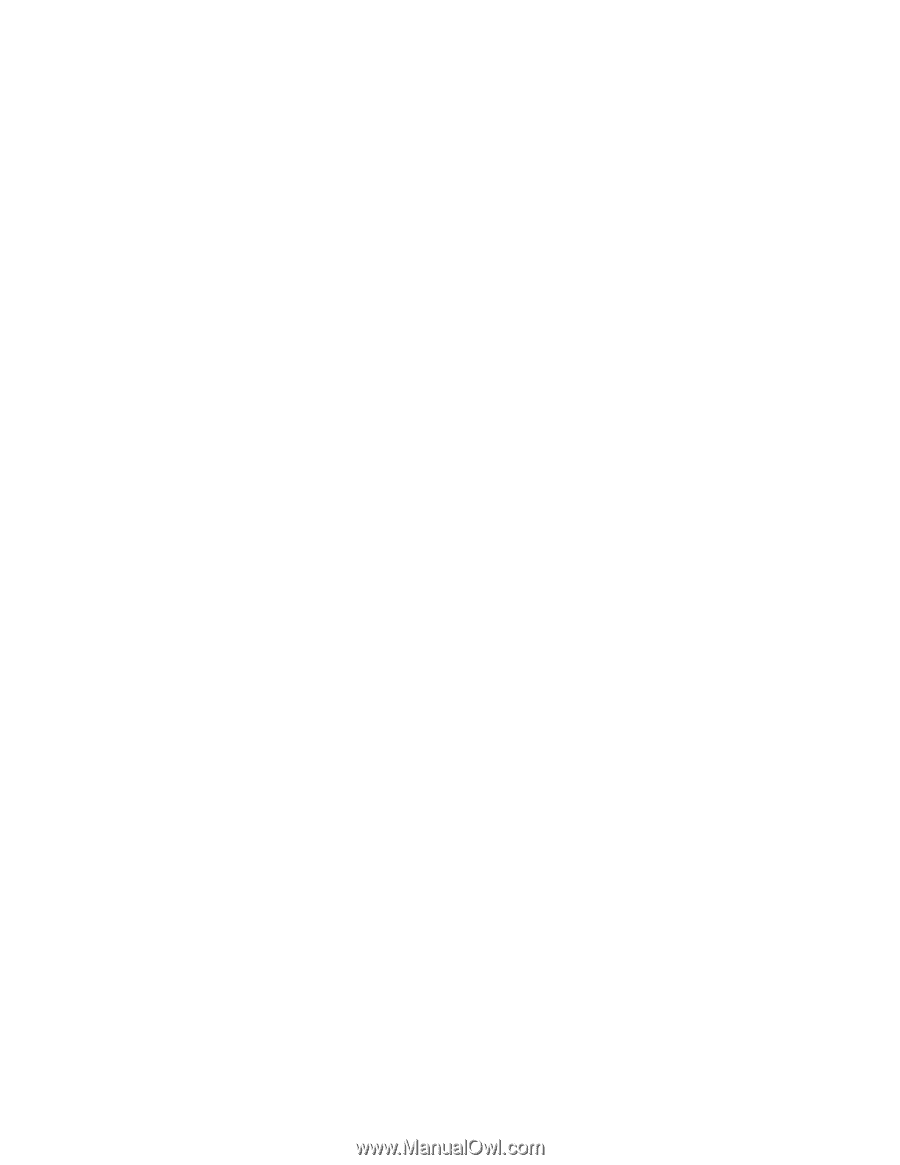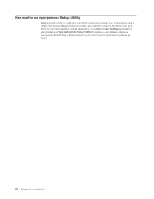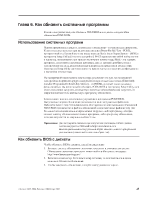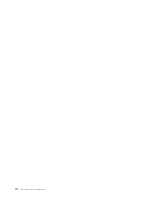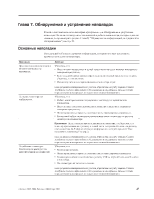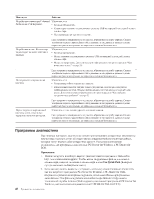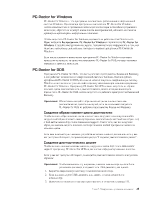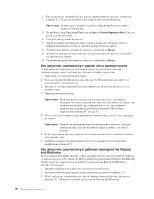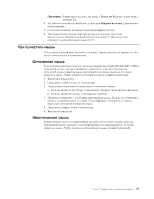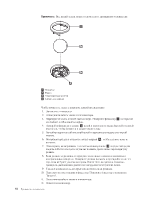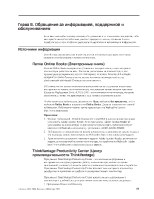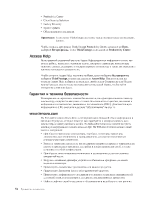Lenovo ThinkCentre M55 (Russian) User guide - Page 65
Lenovo ThinkCentre M55 Manual
 |
View all Lenovo ThinkCentre M55 manuals
Add to My Manuals
Save this manual to your list of manuals |
Page 65 highlights
PC-Doctor for Windows PC-Doctor for Windows - это программа диагностики, работающая в операционной системе Windows. При помощи программы диагностики PC-Doctor for Windows можно ознакомиться с признаками неполадок компьютера и способами устранения неполадок, обратиться в центр Lenovo поиска неисправностей, обновить системные драйверы и просмотреть информацию о системе. Чтобы запустить PC-Doctor for Windows, щелкните на рабочем столе Windows по Пуск, выберите Все программы, PC-Doctor for Windows и щелкните по PC-Doctor for Windows. Следуйте инструкциям на экране. Дополнительную информацию о том, как запустить программу диагностики, смотрите в справке программы PC-Doctor for Windows. Если после успешного выполнения программы PC-Doctor for Windows признаки неполадки не исчезли, то запустите программу PC-Doctor for DOS, которая поможет определить причину неполадки. PC-Doctor for DOS Программа PC-Doctor for DOS - это часть рабочего пространства Rescue and Recovery, и она работает независимо от операционной системы Windows. Воспользуйтесь программой PC-Doctor for DOS, если вы не можете запустить операционную систему Windows или если вам не удалось найти причину неполадки при помощи программы PC-Doctor for Windows. Программу PC-Doctor for DOS можно запустить из образа компакт-диска диагностики или с диагностических дискет, которые вы создали. Кроме того, PC-Doctor for DOS можно запустить из рабочего пространства Rescue and Recovery. Примечание: Обязательно создайте образ компакт-диска диагностики или диагностические дискеты на случай, если вы не сможете запустить PC-Doctor for DOS из рабочего пространства Rescue and Recovery. Создание образа компакт-диска диагностики Чтобы создать образ компакт-диска диагностики, загрузите самозапускающийся загрузочный образ компакт-диска программы диагностики (известный как образ .iso) с Web-сайта Lenovo http://www.lenovo.com/support/. После того, как вы загрузили образ, вы можете создать компакт-диск при помощи любой программы записи на компакт-диски. Если ваш компьютер не оснащен устройством записи компакт-дисков или если у вас нет доступа в Интернет, то просмотрите раздел "Создание диагностических дискет". Создание диагностических дискет Чтобы создать диагностические дискеты, загрузите с сайта http://www.lenovo.com/ support/ программу PC-Doctor for DOS на две чистые отформатированные дискеты. Если у вас нет доступа в Интернет, то создайте диагностические дискеты следующим образом: Примечание: Чтобы выполнить эту операцию, в вашем компьютере должен быть установлен дисковод для дискет или USB-дисковод для дискет. 1. Закройте операционную систему и выключите компьютер. 2. Если вы используете USB-дисковод для дискет, то подключите его к компьютеру. 3. Включите компьютер и несколько раз нажмите и отпустите клавишу F11. Глава 7. Обнаружение и устранение неполадок 49